布丁桌面是一款轻巧、实用的电脑桌面辅助软件。布丁桌面软件绿色小巧,具有启动速度快、操作便捷的优点,布丁桌面电脑版内置海量精美的壁纸图片,支持一键替换,让你随时可以更换桌面背景,同时它拥有非常强大的桌面管理功能,可以对软件图标进行自定义归类,各个功能区域一目了然,使得桌面更加清爽整洁,带给你更加优质的使用体验。
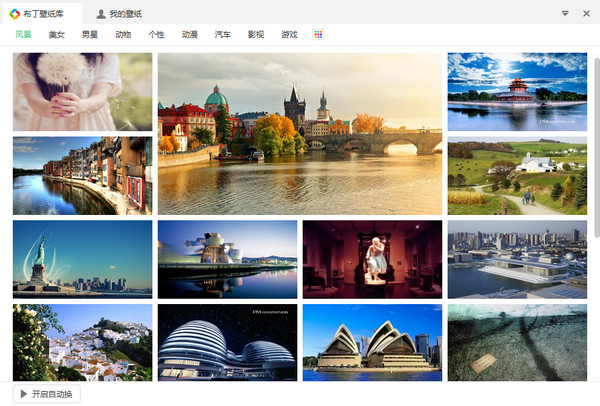
极速,桌面一键整理
干净,整洁,还您一个清爽的桌面
轻巧实用
便捷,自定义图标归类
操作简单,高效办公新助手
美化桌面
个性,高清壁纸随心换
海量高清壁纸,您的桌面您做主
快速整理桌面图标,创新的图标盒子收纳各类图标,一切井井有条。
轻巧高效
安装包仅1MB大小,启动极速,占用资源极小
便捷实用
快捷启动软件,直达常用应用,贴心的服务,完美的享受。
完全免费
无任何费用,无任何使用限制,并持续提供免费升级版本。
二、其次是壁纸很丰富;
三、最后,操作起来同系统桌面一样的感受~
进入设置中心,在基本设置里,桌面功能下,有【在桌面上显示“桌面挂件”】
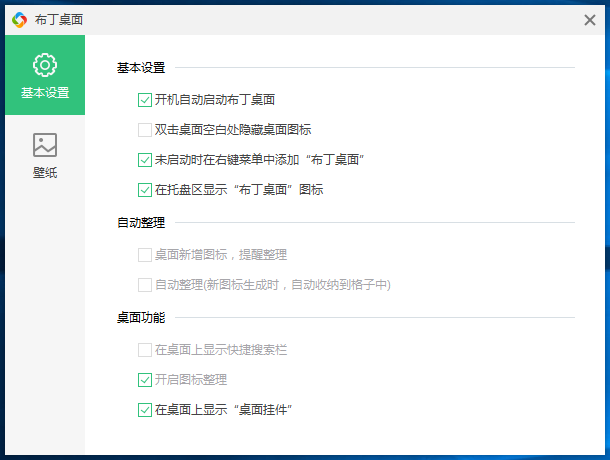
勾选的话,表示挂件在桌面上显示;
不勾选的话,表示挂件不会在桌面上显示。
布丁桌面整理图标教程
1). 先下载并安装最新版本的【】
2). 然后启动布丁桌面。一般在启动时,会按照桌面文件类型自动分类整理好。
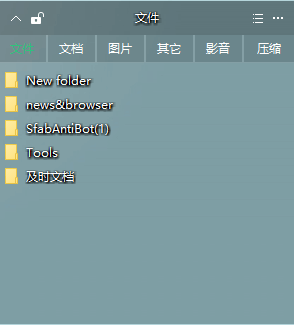
3). 如果未整理图标,可通过右键桌面菜单--图标整理--一键整理桌面完成。
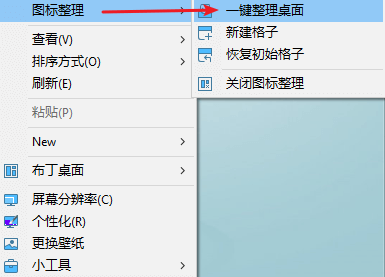
4). 整理后的桌面,十分整洁。

5). 再更换一张喜欢的壁纸,现在美美滴享受着清爽的桌面桌面啦~
布丁桌面布丁助手怎么用
1). 布丁助手功能依次为:快速搜索、时间天气、小工具栏、热搜排行
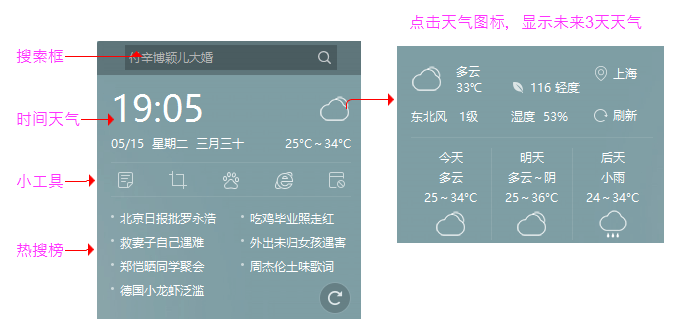
2). 如果不喜欢某个板块,可以通过:右键菜单--设置中心--桌面助手 中自由选择显示隐藏任意模块,或隐藏整个布丁助手。
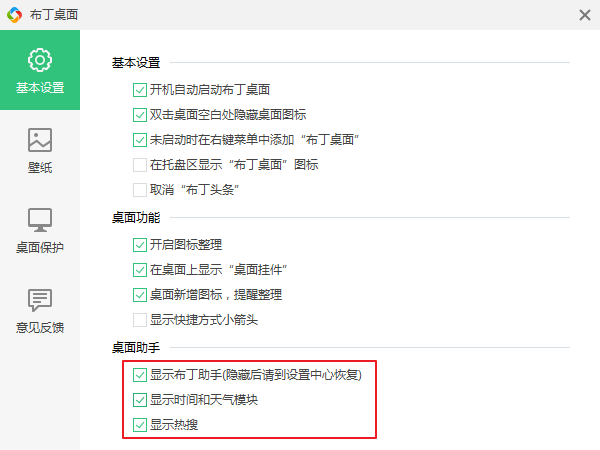
3). 隐藏后效果对应如下:

布丁桌面收纳盒功能怎么用
1). 根据文件属性分类整理。当前分类有:文件夹、文档、图片、影音文件、压缩文件、其他
2). 收纳盒“更多”菜单下,解散收纳盒和解散格子的区别
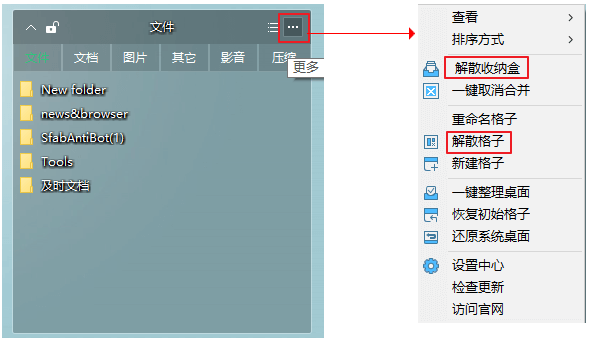
解散收纳盒:解散所有的格子
解散格子:仅解散当前选中的格子
一键取消合并:将格子从收纳盒中分离出来,独立显示
新建格子:创建一个新格子
3). 将格子移入/移除收纳盒
移入:直接拖动格子到收纳盒上,松开鼠标自动合并
移除:选中某个格子,拖住移除收纳盒,松开鼠标即移出
布丁桌面快捷工具栏介绍
1). 快捷工具栏由5个小工具组成,依次如下
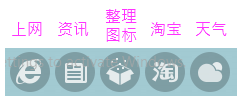
2). 显示隐藏部分或全部快捷工具栏
隐藏:在图标上右键菜单中,取消勾选任意选项,该图标就会消失。
显示:再次勾选,会恢复该图标
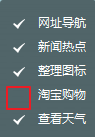
如果全部取消勾选,那么整个快捷工具栏会消失。这个时候通过布丁桌面--右键菜单--小工具--快捷工具栏,勾选该选项,即可恢复。
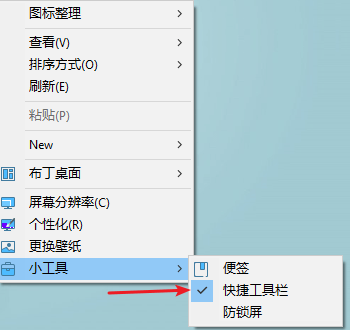
首先打开控制面板进入程序
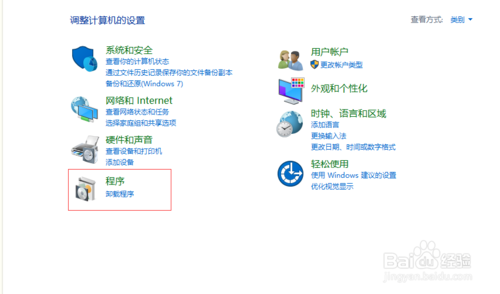
点击卸载程序
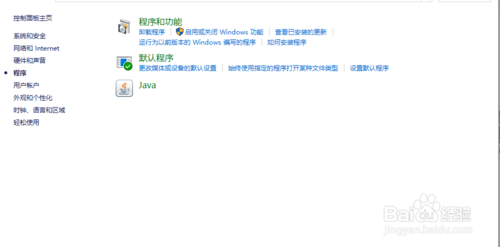
找到布丁桌面,右键点击会出现卸载或更改。直接点击即可
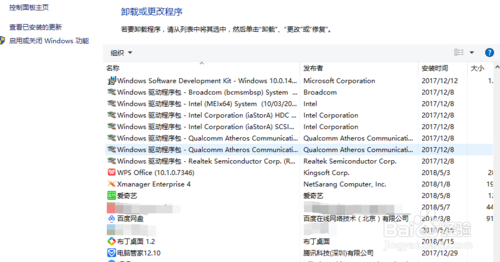
然后勾选直接卸载即可卸载布丁桌面
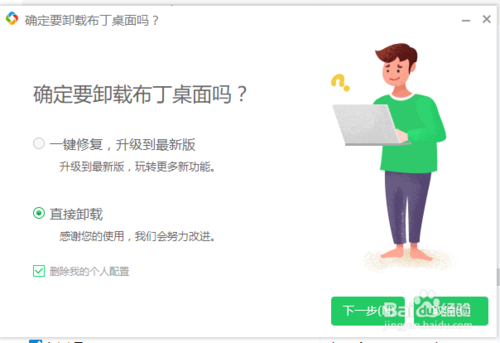
如果这里面没有的话而且不是自己主动安装还可以找到C:\Program Files (x86)\PuddingDesktop这个目录下的PDUninst.exe这个文件双击也可卸载。
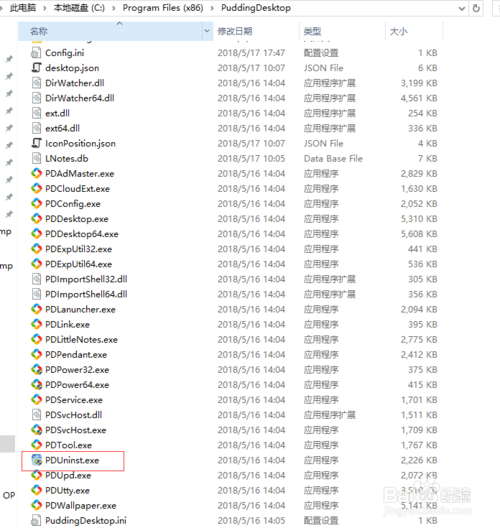
当然还有最简单的就是打开Q管和360的软件管家卸载也可以。PS:如果是新安装系统的用户会导致管家找不到你按照了这个软件的情况。
偶尔会遇到底部的任务栏拖动到上边或左边或右边了,怎么把它还原到屏幕下边呢?
先看以下的图:任务栏在左边了
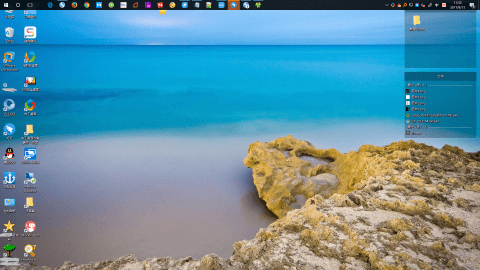
方法一:
1、win10/win7通用,先把鼠标移到任务栏上,然后点击鼠标右键,出来一个菜单,把“锁定任务栏”前面的小勾去掉
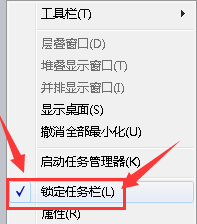
2、再用鼠标按住左键任务栏空白处,直接拖动到下方就可以啦,就是这么的简单!
方法二:
1、win10 右键任务栏空白,弹出一个菜单,选择任务栏设置

2、打开任务栏设置界面,如下图,打开锁定任务栏,和任务栏在屏幕上的位置选择“底部”,即还原了任务栏的下方位置。
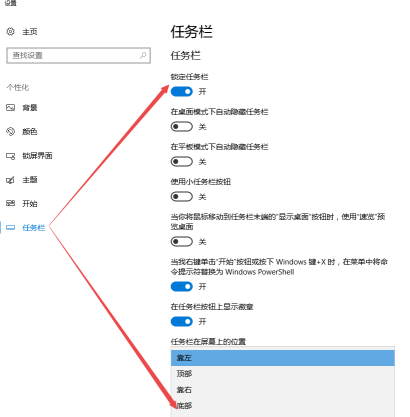
桌面一个图标也没有怎么办?
在布丁桌面,右键桌面菜单-查看,看是否勾选了“双击隐藏桌面图标”
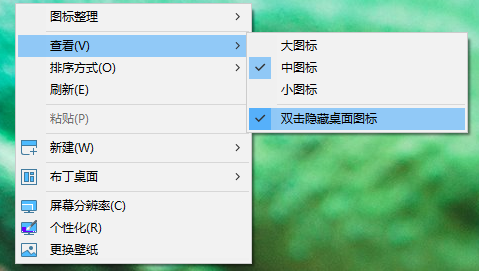
在布丁桌面,设置中心,基本设置,也有该选项。
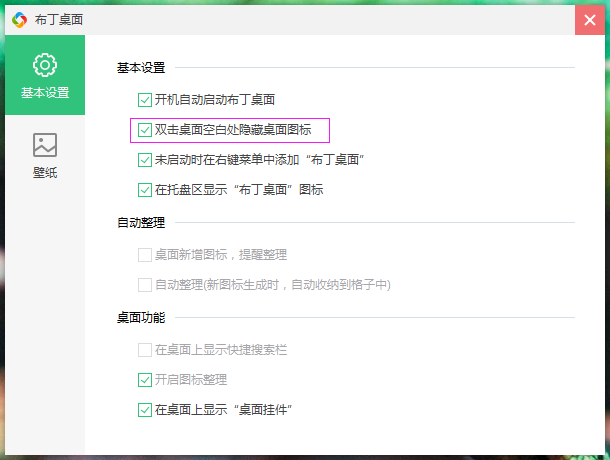
这个功能勾选后,就会让你的桌面就显示一张壁纸。
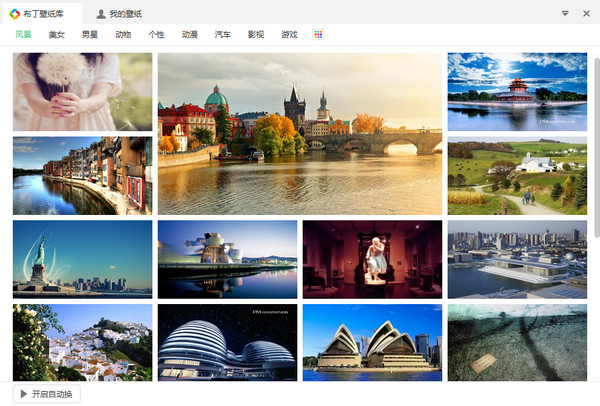
【基本介绍】
布丁桌面是一款极速整理桌面图标的高效办公新助手PC端工具,通过一键整理,让你的桌面里马变得干净,整洁,清爽,同时可随心更换个性且高清的壁纸。
【软件特点】
整理图标极速,桌面一键整理
干净,整洁,还您一个清爽的桌面
轻巧实用
便捷,自定义图标归类
操作简单,高效办公新助手
美化桌面
个性,高清壁纸随心换
海量高清壁纸,您的桌面您做主
【软件功能】
清爽整洁快速整理桌面图标,创新的图标盒子收纳各类图标,一切井井有条。
轻巧高效
安装包仅1MB大小,启动极速,占用资源极小
便捷实用
快捷启动软件,直达常用应用,贴心的服务,完美的享受。
完全免费
无任何费用,无任何使用限制,并持续提供免费升级版本。
【软件优点】
一、最大的亮点之一“桌面变得很干净”二、其次是壁纸很丰富;
三、最后,操作起来同系统桌面一样的感受~
【使用教程】
布丁桌面挂件的设置方法进入设置中心,在基本设置里,桌面功能下,有【在桌面上显示“桌面挂件”】
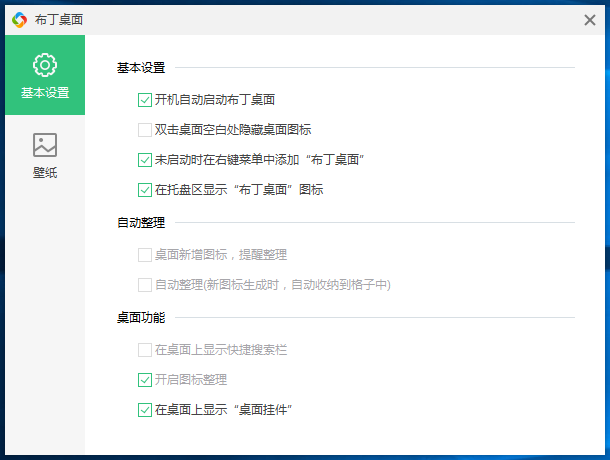
勾选的话,表示挂件在桌面上显示;
不勾选的话,表示挂件不会在桌面上显示。
布丁桌面整理图标教程
1). 先下载并安装最新版本的【】
2). 然后启动布丁桌面。一般在启动时,会按照桌面文件类型自动分类整理好。
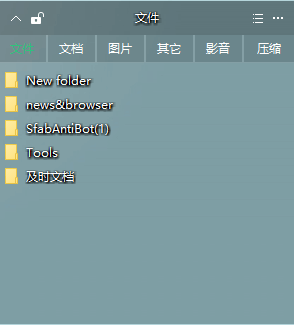
3). 如果未整理图标,可通过右键桌面菜单--图标整理--一键整理桌面完成。
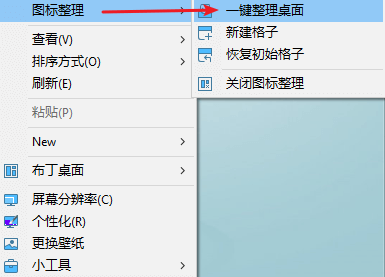
4). 整理后的桌面,十分整洁。

5). 再更换一张喜欢的壁纸,现在美美滴享受着清爽的桌面桌面啦~
布丁桌面布丁助手怎么用
1). 布丁助手功能依次为:快速搜索、时间天气、小工具栏、热搜排行
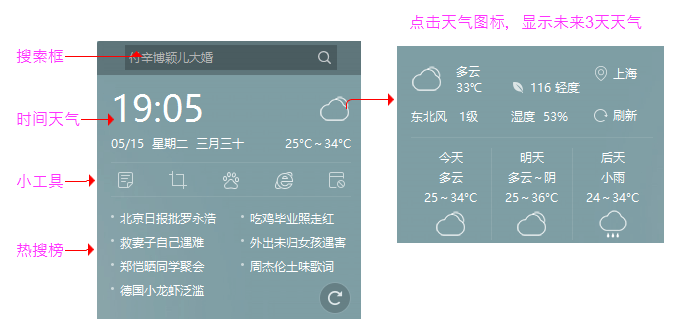
2). 如果不喜欢某个板块,可以通过:右键菜单--设置中心--桌面助手 中自由选择显示隐藏任意模块,或隐藏整个布丁助手。
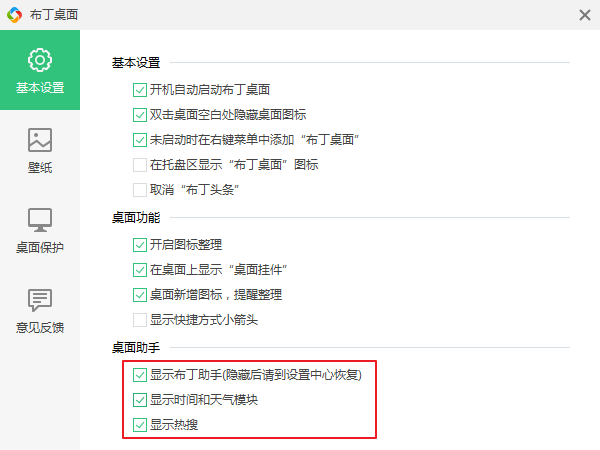
3). 隐藏后效果对应如下:

布丁桌面收纳盒功能怎么用
1). 根据文件属性分类整理。当前分类有:文件夹、文档、图片、影音文件、压缩文件、其他
2). 收纳盒“更多”菜单下,解散收纳盒和解散格子的区别
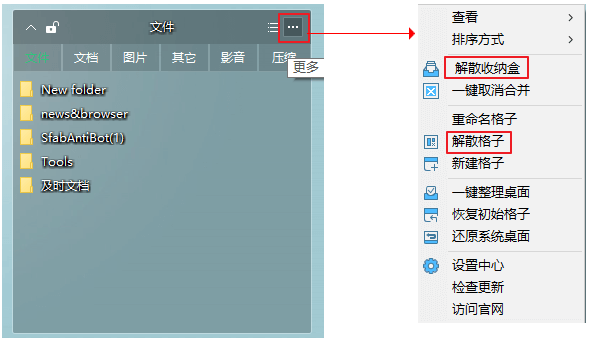
解散收纳盒:解散所有的格子
解散格子:仅解散当前选中的格子
一键取消合并:将格子从收纳盒中分离出来,独立显示
新建格子:创建一个新格子
3). 将格子移入/移除收纳盒
移入:直接拖动格子到收纳盒上,松开鼠标自动合并
移除:选中某个格子,拖住移除收纳盒,松开鼠标即移出
布丁桌面快捷工具栏介绍
1). 快捷工具栏由5个小工具组成,依次如下
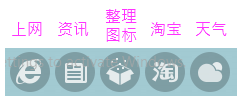
2). 显示隐藏部分或全部快捷工具栏
隐藏:在图标上右键菜单中,取消勾选任意选项,该图标就会消失。
显示:再次勾选,会恢复该图标
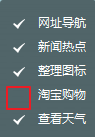
如果全部取消勾选,那么整个快捷工具栏会消失。这个时候通过布丁桌面--右键菜单--小工具--快捷工具栏,勾选该选项,即可恢复。
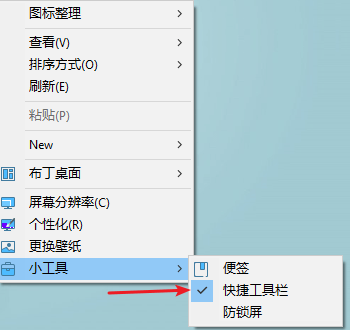
【如何卸载】
布丁桌面怎么卸载首先打开控制面板进入程序
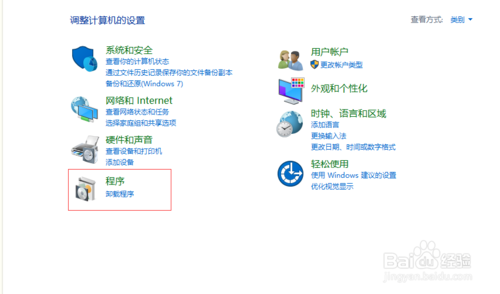
点击卸载程序
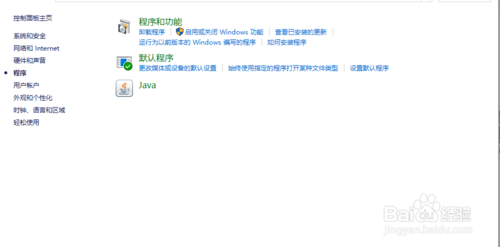
找到布丁桌面,右键点击会出现卸载或更改。直接点击即可
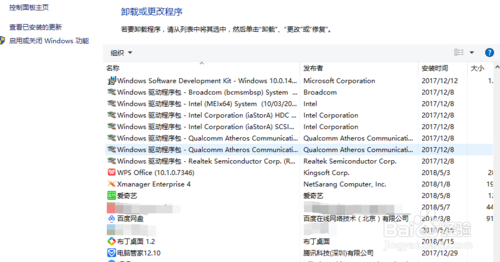
然后勾选直接卸载即可卸载布丁桌面
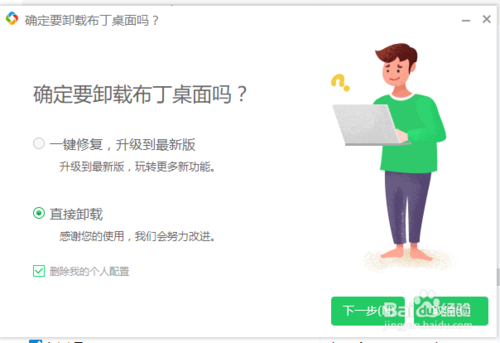
如果这里面没有的话而且不是自己主动安装还可以找到C:\Program Files (x86)\PuddingDesktop这个目录下的PDUninst.exe这个文件双击也可卸载。
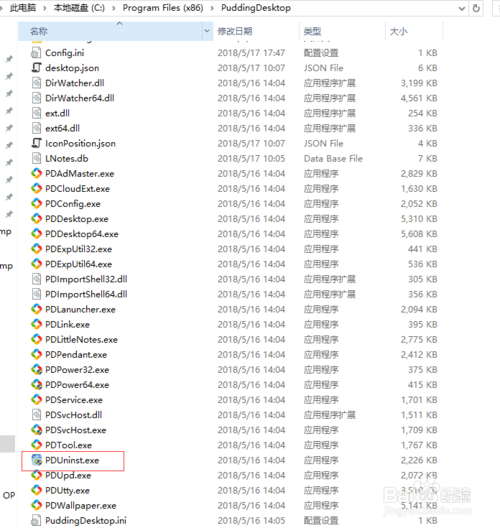
当然还有最简单的就是打开Q管和360的软件管家卸载也可以。PS:如果是新安装系统的用户会导致管家找不到你按照了这个软件的情况。
【常见问题】
任务栏怎么才能还原到下面?偶尔会遇到底部的任务栏拖动到上边或左边或右边了,怎么把它还原到屏幕下边呢?
先看以下的图:任务栏在左边了
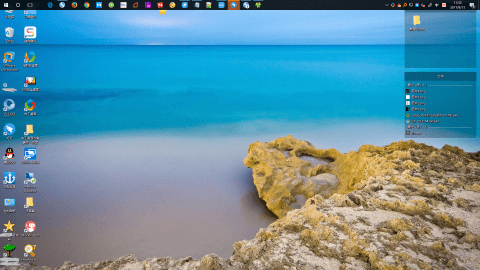
方法一:
1、win10/win7通用,先把鼠标移到任务栏上,然后点击鼠标右键,出来一个菜单,把“锁定任务栏”前面的小勾去掉
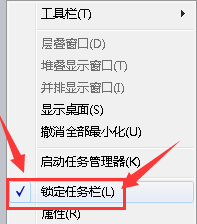
2、再用鼠标按住左键任务栏空白处,直接拖动到下方就可以啦,就是这么的简单!
方法二:
1、win10 右键任务栏空白,弹出一个菜单,选择任务栏设置

2、打开任务栏设置界面,如下图,打开锁定任务栏,和任务栏在屏幕上的位置选择“底部”,即还原了任务栏的下方位置。
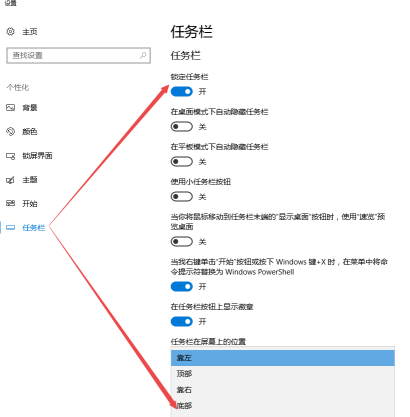
桌面一个图标也没有怎么办?
在布丁桌面,右键桌面菜单-查看,看是否勾选了“双击隐藏桌面图标”
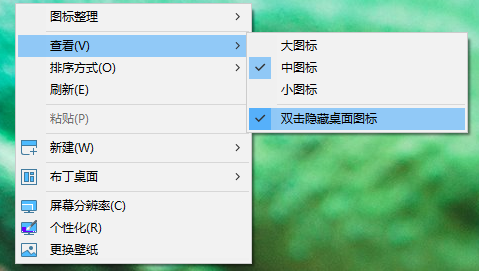
在布丁桌面,设置中心,基本设置,也有该选项。
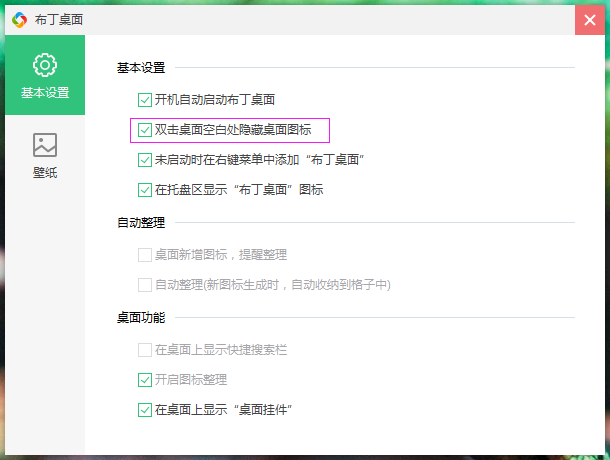
这个功能勾选后,就会让你的桌面就显示一张壁纸。

